PS合成一幅废墟中的没落城市风景教程
为大家介绍在photoshop中制作一幅被黑暗力量包围的城市



photoshop教程
1、首先在photohshop中打开树林素材,然后按下Ctrl+m.tulaoshi.comJ复制一次,执行图层新建调整图层渐变映射应用下图所示的设置
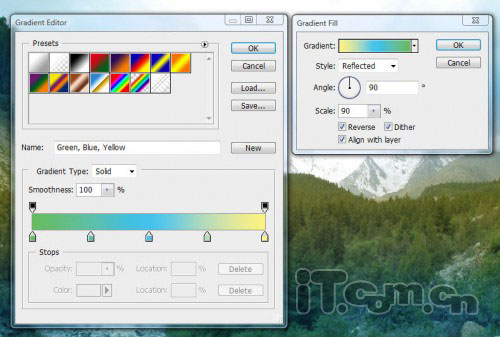
2、设置这个渐变映射图层的混合模式为柔光,如图所示

PS合成一幅废墟中的没落城市风景教程(2)
3、再次复制背景图层,然后移动到顶部,设置混合模式为滤色,执行图层新建调整图层色彩平衡,应用以下设置
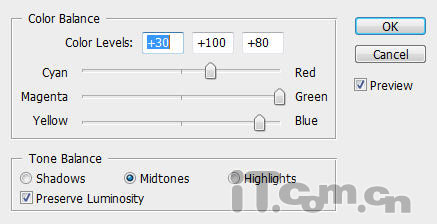
效果如图所示

4、按下来要把图片的颜色变暗一点,执行图层新建调整图层通道混合器,应用下图所示的设置。
(本文来源于图老师网站,更多请访问https://m.tulaoshi.com/ps/)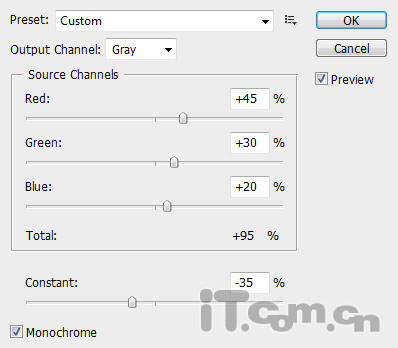
5、执行图层新建调整图层曲线应用下图所示的设置

6、最后再新建一个色阶调整图层,设置如图所示
tulaoshi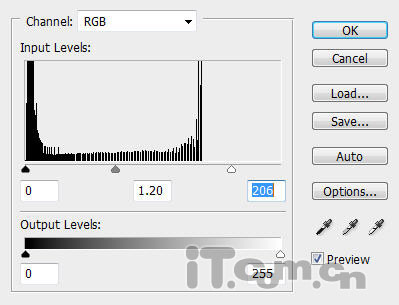
效果如图所示

PS合成一幅废墟中的没落城市风景教程(3)
7、在photoshop中打开城市素材,使用矩形选框工具选取城市,如图所示

8、把选择的部分复制粘贴到我们的树林图片中,并调整大小和位置,如图所示
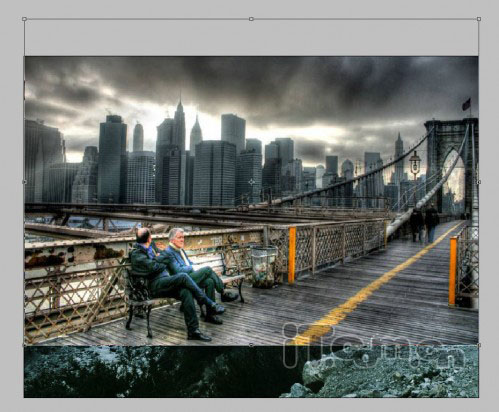
9、设置城市图层的混合模式为正片叠底,然后使用橡皮擦工具清除建筑物以外的部分,如图所示。你也可以添加图层蒙版,使用黑的画笔在蒙版上涂抹要清除的部分
(本文来源于图老师网站,更多请访问https://m.tulaoshi.com/ps/)
10、复制城市图层,然后执行滤镜模糊高斯模糊,如图所示
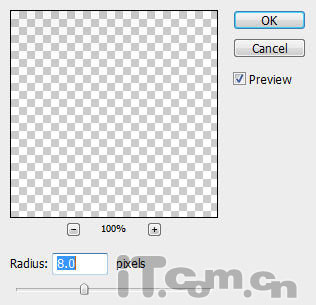
然后设置副本图层的混合模式为滤色,效果如图所示

11、创建一个新图层,使用羽化值为80px的套索工具在树林的地方使用选区,然后执行滤镜渲染云彩,如图所示

12、设置图层的混合模式为叠加,效果如图所示

PS合成一幅废墟中的没落城市风景教程(4)

13、复制云彩图层,然后按下Ctrl+L打开色阶对话框,应用以图所示的设置
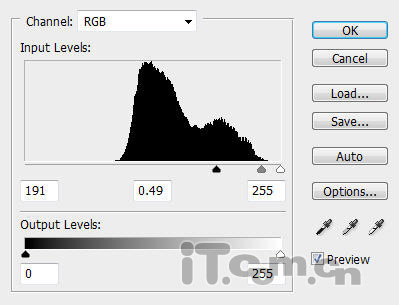
14、设置复制出来的云彩图层的混合模式为颜色减淡,效果如图所示,树林的一些地方正在发光

15、按下Ctrl+J复制多次,保持复制出来的图层的混合模式都是颜色减淡,这样树林就会有更多发光的图老师地方了,如图所示

16、到来这里教程就完毕了,如果你喜欢的话,可以添加色相/饱和度调整图层制作出不同色调的效果












